Apple Pencil e iPad: tutti i possibili usi non “artistici”

Le pubblicità di Apple vogliono far credere che dovete essere degli artisti se volete comprare un’Apple Pencil, ma questa periferica in realtà è ottima per molti altri usi, sebbene questi non sembrino così “cool” coe quelli nell’ultimo spot televisivo di Cupertino. Non tutti hanno bisogno di usare un’Apple Pencil, ma potrebbe tornarvi molto utile se vi trovate impegnati spesso nelle situazioni che andiamo a descrivere qui sotto.
Alcuni suggerimenti prima di iniziare. Innanzitutto, come regola generale, se non vi siete mai trovati a pensare che alcune attività svolte con il vostro iPad sarebbero state più semplici utilizzando uno stilo, probabilmente non avete bisogno di un’Apple Pencil. In secondo luogo, per queste attività c’è un’intera gamma di pennini più economici che è possibile utilizzare con un iPad al posto della costosa Apple Pencil (99 e 135 euro per la prima e la seconda generazione), ma tenete presente che questi non avranno la stessa tecnologia avanzata, lo stesso feeling e lo stesso design del modello di Apple.
Note scritte a mano e bozze
Alcuni di noi sono ancora abbastanza matti da scrivere la prima bozza occasionale a mano e nessun’altra combinazione di dispositivi elettronici cattura davvero l’esperienza di scrivere con carta e matita come riesce a fare il mix di iPad e Apple Pencil. La carta e l’inchiostro hanno ancora un chiaro vantaggio in termini di feeling manuale (pur con la sua ammirevole precisione, Apple Pencil sembra ancora un po’ un “pennarello” e non una matita), ma la combinazione di Apple ci spinge molto più vicino alla “carta e penna” di quanto avessimo creduto fosse possibile ricorrendo a strumenti digitali.
IPad e Pencil funzionano abbastanza bene per la scrittura tradizionale e le sottolineature con le giuste app, anche se in realtà potete fare queste cose semplicemente con un dito. Apple Pencil, tuttavia, consente di raggruppare gli elementi chiave nelle note, creare facilmente evidenziazioni e scrivere commenti nei margini quando si utilizzano app specializzate come MyScript Nebo o Notability. Il software di elaborazione testi non riesce ancora a imitare questo tipo di abbozzo organico e Pencil vi aiuta a godervi questo processo senza prendere in mano carta e penna.
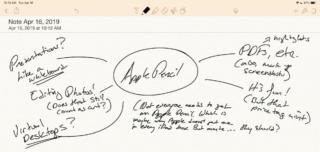
L’iPad come desktop virtuale
Impostare un programma desktop virtuale come Chrome Remote Desktop sul iPad può tornare estremamente utile quando si ha bisogno di accedere da remoto a un file disponibile solo su un PC desktop. Il problema è che a volte è quantomeno “strano” interagire con l’interfaccia di un PC Windows dal display di un iPad, in particolare quando si prova a “fare click con il pulsante destro” con le dita.
Apple Pencil rende questo processo più sopportabile, visto che rende molto più facile individuare le piccole icone che le dita normalmente oscurano, e tenere premuta la matita sul display per simulare il click destro del mouse è un’azione molto più intuitiva. Non è ancora così naturale come usare un mouse, ma ci va molto vicino.
Una lavagna digitale per le presentazioni
Avete un TV che funziona con AirPlay? Avete un dongle HDMI per il vostro iPad? Se la riposta è sì, potete collegare l’iPad a un monitor esterno e utilizzarlo per le presentazioni. Molti di voi lo fanno già grazie a Keynote o PowerPoint. Con un’applicazione compatibile con Apple Pencil come Notability o Microsoft OneNote, però, potete usare l’iPad come una lavagna digitale nelle riunioni per creare mappe mentali, diagrammi grezzi o solo per annotare idee. Ciò assicura un’esperienza significativamente più interattiva nelle riunioni rispetto alla semplice presentazione di alcune slide ai vostri colleghi.
Note su PDF e screenshot
L’umile PDF è ancora fra noi, in particolare nelle università, nelle scuole e nelle aziende. Con l’aiuto di un’applicazione come PDF Expert, potete usare Apple Pencil per evidenziare il testo in un PDF, scrivere note, scarabocchiare qualcosa e apportare modifiche con la stessa facilità con cui annotereste cose su un foglio di carta.
Apple Pencil funziona altrettanto bene con lo strumento di markup degli screenshot di Apple che ora è integrato sia in macOS, sia in iOS, semplificando sostanzialmente azioni segnalare elementi in una foto o creare frecce per indicare qualcosa. Basta scribacchiare sullo screenshot come se si stesse scrivendo su carta e si sarà pronti in un attimo a inviarlo a qualcuno.
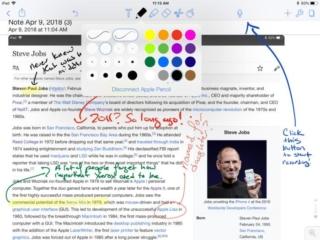
Modificare le foto in Adobe Lightroom
Non sappiamo se si possa definire arte, ma è davvero strabiliante vedere i risultati che si possono ottenere quando si modificano le foto in Adobe Lightroom con un’Apple Pencil. È un compito abbastanza semplice con un MacBook e un mouse, ma l’esperienza è molto più piacevole su iPad quando si usa un’Apple Pencil. Quando infatti si seleziona un’area specifica con la matita, sembra quasi di “dipingere” l’immagine.
Pencil permette inoltre di essere più precisa rispetto all’interazione con le dita. Anche la regolazione dei vari cursori è più piacevole e ci spingiamo a dire che la Pencil ispira quasi a essere più creativi rispetto all’utilizzo di un più comune mouse. Considerando poi il risultato ottenuto con Lightroom, siamo convinti che con la prossima versione di Photoshop per iPad l’Apple Pencil regalerà ancor più soddisfazioni.
Divertirsi sul browser
Non suggeriremmo mai a qualcuno di comprare un’Apple Pencil per questo motivo, quindi consideriamola una funzione complementare a quelle appena descritte. Ci riferiamo all’utilizzo della Pencil all’interno di un browser per cliccare sui link o evidenziare un testo, azioni che risultano più piacevoli con la Pencil che con le dita, ma anche più precise e reattive, soprattutto quando si ha l’iPad su un tavolo e si interagisce quindi con il display dall’alto.

